Macブロガー必携!ファイルを一括リネーム出来る無料アプリ「Name changer」がもはや手放せない。
2013/12/06

今日はめちゃめちゃ昼寝しちゃったのでこんな時間(深夜3時)でもひたすらブログ書きます。PITE.(@infoNumber333)です。むしろ捗る。
ブロガーの皆さんは記事に載せる画像のファイル名ってどうしてますか?
意外とそのまま何も手を加えずアップロードしている方も結構いるんじゃないかと思います。僕は自分の利便性とSEOの事を考えて記事の内容や画像に関係のある名前をつけています。最近では画像上に含まれる文字までGoogleさんは判断しているらしいですからね。”やらないよりはやったほうがいい”精神です。
さすがにアップロードするファイルを一つひとつリネームするのは大変なので僕は「Name changer」という無料のアプリを使っています。無料なのに必要十分な機能を持ちあわせていて、シンプルに使えるアプリなので今日はまだ知らない方のためにご紹介致します。
無料のファイルリネームアプリ「Name changer」。
サイトからアプリをダウンロード
「Name changer」はApp Storeには登録されていないので公式サイトから直接アプリをダウンロード剃る必要があります。
・MRR Software
ドラッグアンドドロップでファイル追加
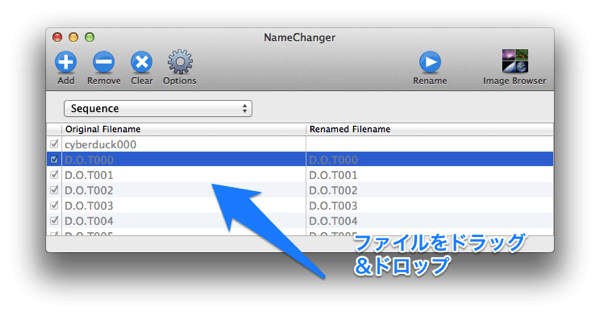
それでは実際に「Name changer」を使ってみましょう。
インストール後、起動するとこのようなウィンドウが現れるのでここにリネームしたいファイルをドラッグアンドドロップすることで「Name changer」の中に追加できます。直感的です。
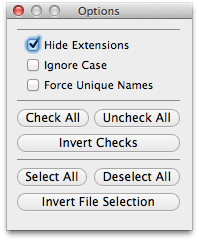
このままの設定だと「.png」「.jpg」のような拡張子まで含めてリネームしてしまうのでこれを避けるために歯車マークの「Options」から「Hide Extensions」の項目にチェックを入れましょう。すると拡張子より前の部分のみリネームしてくれます。
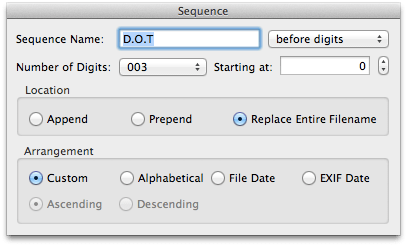
続いて「Options」のちょうど下にあるメニューバーの中から「Sequence」を選択するとこのような別ウィンドウが開きます。このモードでは「テスト1」「テスト2」のように同じファイル名に連番でナンバリングすることができます。
Sequence Name:リネームしたい名前
before digits:連番の前に名前をつける。プルダウンで変更可能。
Number of Digits:連番の桁数
Starting at:連番の最初の数字
Location:「Append」は元のファイル名の後に「Prepend」は前に新しく名前を追加する。僕は一括で新しくリネームしたいので「Replace Entire Filename」にチェック。
各設定項目はこのような感じです。一度設定してしまえばあとは付ける名前を変えるだけなので楽ちん。
Image Browserで視覚的に並べ替え
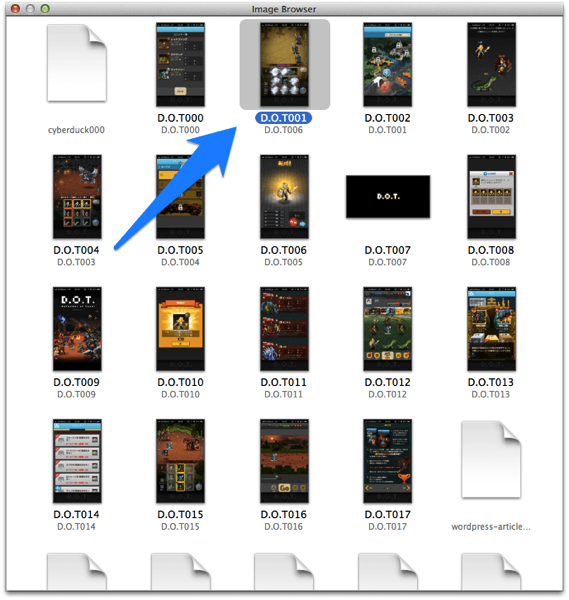
ウィンドウ右上の「Image Browser」という機能を使うと、Name changerの中にあるファイルを視覚的にわかりやすく並び替えることができます。記事の流れに合わせて順番に番号を付けたい時に便利ですね。
最後に「Rename」で完了。
ここまでできればあとは「Rename」ボタンを押せば完了です。
一瞬でリネームして並べ替えてくれます。実に優秀。
Piteはこう思うよ。
一回設定すれば、ファイルをまとめてドロップ→名前を入力→リネームの3ステップなのでほんの数秒でファイルのリネームが可能になります。
細かな一手間ですが、積み重ねて行けばいつかきっと大きな効果が出るはず。
そう思って今日も僕はリネームしてます。
PITE.(@infoNumber333)






